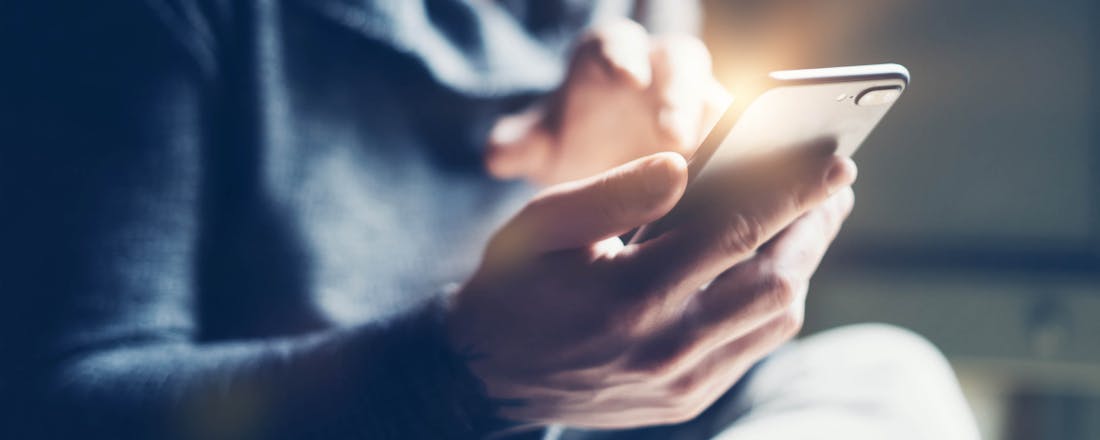Downloaden met Vuze
Met behulp van het programma Vuze downloadt u moeiteloos bestanden vanaf het Bittorrent-netwerk. U beschikt daardoor snel over de nieuwste muziek en films. Daarnaast beschikt Vuze over enkele geavanceerde mogelijkheden die het u nog makkelijker maken.
1. Bittorrent
Bittorrent is feitelijk niets meer dan een slim systeem dat gebruikers koppelt zodat data uitgewisseld kan worden. Centraal staat hierbij de zogeheten tracker, een server die het download- en uploadproces coördineert. Via een torrent-bestand maakt u hiermee verbinding, waarna het mogelijk is om data te downloaden. De tracker houdt bij welke deelnemers in het netwerk de betreffende data al op de computer hebben staan en zorgt ervoor dat personen die deze gegevens willen downloaden op een juiste manier worden verbonden met degenen die de data hebben. Dat betekent dat u middels deze technologie zowel downloadt als uploadt, waardoor u als peer in het netwerk functioneert. Gegevens die u downloadt, deelt u dus direct weer. Gebruikers die bestanden uploaden terwijl ze niet aan het downloaden zijn, worden seeders genoemd. Hoe meer seeders er zijn, hoe sneller de film of het album doorgaans op uw computer staat. Personen die downloaden worden aangeduid als leechers. Bittorrent is vooral nuttig als u bestanden van grote omvang wilt binnenhalen, omdat u met de juiste instellingen een hoge downloadsnelheid bereikt.
2. Wetgeving
Via Bittorrent worden er veel rips van muziekalbums en films verspreid, waardoor het downloadnetwerk al een aantal jaar ter discussie staat. Onder andere Stichting Brein is een heksenjacht begonnen en sommeerde de ene na de andere torrent-website om hun activiteiten te staken. Vooral de populaire Zweedse website The Pirate Bay moest het vaak ontgelden. De beheerders lapten verschillende gerechtelijke uitspraken echter aan hun laars. Nog altijd worden er torrent-bestanden van films en muziek op deze website aangeboden. Hoewel het downloaden van auteursrechtelijk beschermd materiaal volgens de Nederlandse wet volledig legaal is, moet u toch oppassen. Het openbaar maken van dergelijke bestanden is namelijk wél verboden. Bittorrent is daarom uitsluitend geschikt voor het verkrijgen van rechtenvrije bestanden, omdat u de data automatisch weer beschikbaar stelt aan andere peers in het netwerk. Gebruik het om die reden alleen om bijvoorbeeld freeware of muziek waarop geen auteursrecht berust te downloaden, zodat u er zeker van bent dat u geen illegale activiteiten verricht.
©PXimport
Stichting Brein zorgde ervoor dat honderden torrent-websites offline werden gehaald.
3. Vuze installeren
Om toegang te krijgen tot het Bittorrent-netwerk hebt u speciale software nodig. Het gratis programma Vuze is zeer gebruiksvriendelijk en gemakkelijk te configureren. Surf naar Vuze en klik aan de rechterkant op de oranje knop Vuze Free download. Bewaar het installatiebestand ergens op uw harde schijf en dubbelklik erop. Bevestig de Engelse taal via OK en ga akkoord met de licentievoorwaarden. In het volgende scherm kunt u een extra werkbalk van het programma in uw webbrowser installeren. Dat is echter niet noodzakelijk, zodat u het vinkje zonder problemen kunt weghalen. Maak uw keuze en klik op Next. In het laatste scherm van de installatiewizard wordt er gevraagd of u een commercieel spelletje wilt installeren. Klik op Decline om dat te weigeren. Ten slotte verschijnt het hoofdvenster van de software.
©PXimport
Beslis of u de Vuze toolbar wilt installeren.
4. Downloadmappen selecteren
Zodra u Vuze voor de eerste keer opstart, verschijnt er een wizard in beeld om uw internetverbinding in kaart te brengen. Hiermee wordt de bandbreedte vastgesteld. Bevestig met Continue en klik na een tijdje op Toepassen. Navigeer naar Gereedschappen en Configuratie. Ga naar Bestanden en geef aan op welke locatie u de gedownloade gegevens wilt bewaren. Klik vervolgens op het menuonderdeel Torrents. Selecteer de gewenste locatie waar u de torrent-bestanden wilt opslaan. Zet een vinkje voor Importeer automatisch nieuwe torrents en geef opnieuw de juiste plaats op uw harde schijf aan. Deze instelling is zeer nuttig, want wanneer u torrent-bestanden hebt gedownload, worden ze automatisch in Vuze geïmporteerd. Klik als laatste op Toepassen en Sluiten.
©PXimport
Bepaal waar uw gedownloade bestanden terechtkomen.
5. Poort openzetten
Om Bittorrent-verkeer mogelijk te maken en te optimaliseren, dient u in de meeste gevallen een poort open te zetten. Uw computer is op die manier toegankelijk voor het downloadnetwerk. Niet-gebruikte poorten worden meestal standaard door een firewall afgesloten, waardoor communicatie niet mogelijk is. Vuze ondersteunt UPnP, waarmee automatisch toegang wordt gegenereerd. Uw router dient wel deze technologie te ondersteunen. U controleert dat in de handleiding van het apparaat. Als UPnP niet wordt ondersteund, dan zult u handmatig poorten moeten openen. Navigeer in dat geval naar Gereedschappen, Configuratie, Plugins en haal het vinkje weg voor Schakel UPnP in. Bevestig met Toepassen en Sluiten. Bezoek de website www.portforward.com en klik bovenaan op Router List. Zoek het merk en typenummer van uw netwerkapparaat op. Laat u niet afleiden door de advertentie, want die klikt u rechtsboven gemakkelijk weg. Klik in de lange lijst met software op Vuze. Voer de stappen in de Engelstalige handleiding zorgvuldig uit om de juiste poort open te zetten. Via Gereedschappen, Configuratie en Verbindingen bekijkt u welk poortnummer er wordt gebruikt. U past deze eventueel aan voordat u de router gaat configureren. Om te controleren of de poort daadwerkelijk toegankelijk is, navigeert u naar Help en NAT/Firewall Test. Klik op Test en wacht af of er een positieve melding verschijnt.
©PXimport
Als uw router niet met UPnP overweg kan, dan dient u handmatig de juiste poort open te zetten voor een optimale verbinding.
6. Versleuteling instellen
Voordat u begint met downloaden, is het verstandig om een versleuteling in te schakelen. Hierdoor is het lastig voor internetproviders om de data te identificeren en is de kans kleiner dat het Bittorrent-verkeer wordt afgeknepen. Open via Gereedschappen het menu Configuratie. Standaard staat de modus ingesteld op Beginner, maar verander dat in Gevorderd zodat de versleutelingsopties niet meer verborgen zijn. Ga naar Verbindingen en Transport Encryption. Zet een vinkje voor Benodigd encryptie transport en selecteer in het uitrolmenu RC4. Indien gewenst staat u een uitgaande onversleutelde verbinding toe als een encryptie niet tot stand komt. Hierdoor is communicatie met oudere Bittorrent-clients mogelijk. Verder kunt u in dit menu inkomende onversleutelde verbindingen accepteren, maar dat is niet verstandig om te doen. Sla de wijzigingen op via Toepassen en Sluiten.
©PXimport
Het is raadzaam om uw verbinding te versleutelen met een RC4-encryptie.
7. Downloads zoeken
U hebt allereerst een torrent-bestand nodig van een film of muziekalbum. Vuze beschikt over een geïntegreerde zoekfunctie waarmee u meerdere torrent-websites afstruint, waaronder BTjunkie, Extratorrent en IsoHunt. Typ linksboven in het zoekvak een trefwoord en druk op Enter. Voer bijvoorbeeld de naam van een artiest of film in. Vervolgens verschijnt er een lijst met zoekresultaten. Rechtsboven bij Advanced Search filters specificeert u een zoekopdracht door meerdere trefwoorden te typen. De zoekresultaten worden direct aangepast. Daarnaast geeft u via de schuifbalk aan wat de minimale of maximale bestandsgrootte mag zijn. Verder verhoogt u optioneel het aantal zoekresultaten per pagina en selecteert u in welke categorie u wilt zoeken, zoals muziek, afbeeldingen of video's. Via de link Add/Edit schakelt u nog meer torrent-websites in door vinkjes in de betreffende selectiehokjes te plaatsen. Bij elk zoekresultaat staan er verschillende gegevens vermeld. Zo ziet u de bestandsgrootte en hoe oud de tracker is. Belangrijk is om het aantal seeds en peers in de gaten te houden. Hoe hoger dit aantal is, hoe sneller u kunt downloaden. Als u op de titel van een bestand klikt, wordt u binnen de interface van Vuze naar de betreffende torrent-website geleid. U vindt hier meer informatie over de torrent, bijvoorbeeld uit welke audiotracks een muziekalbum bestaat.
©PXimport
Gebruik de geïntegreerde zoekmachine van Vuze om aantrekkelijke downloads te ontdekken.
8. Downloaden
Hebt u een interessante film of muziekalbum gevonden? Klik dan op de groene knop Download Now. Er verschijnt een waarschuwing dat Vuze niet verantwoordelijk is voor de content die u met dit programma binnenhaalt. Klik op Continue Downloading als u het proces wilt starten. Via Library in het linkerdeelvenster houdt u de voortgang in de gaten. U ziet onder Speed welke downloadsnelheid er wordt gehaald. Door middel van de bedieningsknoppen in de werkbalk onderbreekt u het downloadproces. Handig wanneer u bijvoorbeeld tijdelijk bandbreedte wilt besparen. Het kan even duren voordat de torrent op gang is gekomen en de downloadsnelheid naar tevredenheid is. Zodra het proces is voltooid, wordt het bestand verplaatst naar het menuonderdeel Unwatched. Klik op Launch om de map met de bestanden in de Windows Verkenner te openen. U speelt de media nu zonder problemen af in het programma of een andere mediaspeler. Vuze ondersteunt onder andere de mediaformaten avi, mpeg, xvid en wmv.
©PXimport
U houdt het downloadproces nauwlettend in de gaten.
9. Torrent-bestanden
Hoewel de geïntegreerde zoekfunctie van Vuze goed werkt, hebt u misschien ook wel eens de behoefte om elders naar interessante torrent-bestanden te zoeken. Zo is The Pirate Bay niet opgenomen binnen de zoekfunctie. Dat is jammer, want het aanbod op dit platform is erg groot. Het is geen probleem om afzonderlijke torrent-bestanden te importeren binnen de software. Surf naar The Pirate Bay en zoek naar geschikte downloads door de zoekfunctie te gebruiken of te bladeren door de verschillende rubrieken. Leuk is om een kijkje te nemen bij de Top 100, waar u de populairste films in een overzicht vindt. Wanneer u iets hebt gevonden, klikt u op Download deze torrent. Bewaar het torrent-bestand vervolgens in de juist map die u eerder bij tip 4 hebt geselecteerd, zodat de data automatisch worden gedownload. Overigens kan het ook handmatig. U navigeert in dat geval achtereenvolgens naar Bestand, Openen en Torrent-bestand.
©PXimport
Snuffel eens door het brede aanbod van de omstreden website The Pirate Bay.
10. Bestanden klaarmaken
De meeste bestanden die u vanaf het Bittorrent-netwerk plukt, kunt u direct afspelen in Windows Media Player of een ander afspeelprogramma. Soms betreft het een imagebestand dat u eerst op een schijf moet branden voordat de film is te bekijken. Dat is bijvoorbeeld het geval bij het bekende iso-formaat. Verder komt het zo nu en dan voor dat een film in één of meerdere compressieformaten is opgeslagen, zoals zip of rar. Voordat u de media kunt afspelen, dient u het gecomprimeerde materiaal eerst uit te pakken met een archiveringsprogramma. WinRAR volbrengt deze taak uitstekend. U kunt de software officieel maar veertig dagen uitproberen, maar het blijft evengoed werken als deze termijn is verstreken. Surf naar RarLab en klik aan de linkerkant op Downloads. Kies op de volgende webpagina voor Dutch en open het installatiebestand. Kies daarna voor Installeren, OK en Gereed. Klik met de rechtermuisknop op bijvoorbeeld een rar-bestand en selecteer in het contextmenu Bestanden uitpakken. Geef aan waar u het wilt bewaren en bevestig met OK.
©PXimport
Sommige bestanden die u downloadt, moet u eerst uitpakken.
11. Codecs
Gedownloade media worden in de meeste gevallen gecodeerd opgeslagen. Zodra u een bestand wilt afspelen, doet de mediaspeler een beroep op codecs om de data te ontcijferen. In Windows 7 zijn veel codecs al standaard aanwezig, zodat bijvoorbeeld divx en xvid zonder problemen worden weergegeven. Helaas ontbreekt er ondersteuning voor het populaire mkv-formaat. Oudere besturingssystemen spelen van zichzelf zeer weinig formaten af. Om deze redenen is het raadzaam om een codecpack te installeren, zodat u zonder problemen alles afspeelt op uw pc. Surf naar Codec Guide en klik op Download Mega. Kies uit één van de downloadlinks en start de installatiewizard. Doorloop alle stappen volledig, waarna nagenoeg alle media probleemloos op uw computer zullen worden geopend.
©PXimport
Selecteer een downloadlink om het installatiebestand van het codecpack op te roepen.
12. Vergelijkbare content
Wanneer u in Vuze een downloadproces hebt gestart, dan bestaat er een grote kans dat het oranje pictogram Subscriptions zichtbaar is. Dat is vooral van toepassing als u interesse hebt in vergelijkbare content. U bekijkt hiermee gemakkelijk of de software interessante suggesties voor u heeft. Open het onderdeel Library en klik op het betreffende pictogram. In het nieuwe dialoogvenster klikt u op OK. Selecteer vervolgens het juiste item en bevestig met Add. Onder Subscriptions aan de linkerkant ziet u welk materiaal er voor u is gesorteerd. Zet een vinkje voor Auto-download als u vergelijkbare content automatisch wilt downloaden.
©PXimport
U klikt op het oranje pictogram zodat u vergelijkbare bestanden op een presenteerblaadje krijgt aangeboden.
13. Persoonlijke rss-feed
Bent u vaak van huis, maar wilt u wel graag downloads op uw thuiscomputer laden? Dat kan gemakkelijk met behulp van een persoonlijke rss-feed op The Pirate Bay. Een dergelijke rss-feed bestaat uit een hyperlink waaraan u één of meerdere torrents koppelt. U laat Vuze vervolgens de url van de feed weten, zodat het programma deze regelmatig controleert op nieuwe updates. Ga naar The Pirate Bay en vul de velden in achter Gebruikersnaam, E-mail en Wachtwoord. Vergeet niet om de verificatiecode in te vullen en bevestig met behulp van de knop Registreer. U ontvangt een registratiemail in uw mailbox. Klik op de bevestigingslink, waarna er een nieuwe webpagina opent. Klik onderaan op Log in en vul de zojuist aangemaakte accountgegevens in. Uw persoonlijke gegevens verschijnen vervolgens in beeld. Kopieer de link achter Jouw RSS feed door er met de rechtermuisknop op te klikken en de juiste keuze in het contextmenu te maken. In Vuze klikt u op het plusteken achter Subscriptions en daarna op de knop Create New Subscription. Ga naar het tabblad RSS en plak in het lege veld de url van uw persoonlijke rss-feed. Bevestig met Save. U ziet de weblink aan de linkerkant in het menu verschijnen. Klik daarop en zet een vinkje voor de optie Auto-Download, zodat het downloadproces automatisch in Vuze begint. U bedenkt eventueel een andere naam en klikt op Next. Geef aan hoe vaak het downloadprogramma de rss-feed moet controleren op nieuwe updates. Het minimale tijdsbestek is een uur. Sla ten slotte de instellingen op via Save. De persoonlijke rss-feed van uw account op The Pirate Bay is nu aan Vuze gekoppeld. U zet het downloadprogramma simpel aan het werk. Zorg dat u bent ingelogd op de torrent-website en zoek naar een leuke film. Voeg het materiaal toe via Add this torrent to personal RSS. Als het goed is, zijn de bestanden na de ingestelde periode in Vuze te bewonderen. De rss-dienst van The Pirate Bay was op het moment van schrijven erg wisselvallig, maar gelukkig hebben ook veel andere torrent-websites een dergelijke service, zoals IsoHunt en Mininova.
©PXimport
Kopieer uw persoonlijke rss-feed.
©PXimport
Beslis hoe vaak Vuze moet controleren op nieuwe updates.
14. Vuze Remote
Vuze beschikt over een methode om het programma op afstand te bedienen met bijvoorbeeld een smartphone of netbook: Vuze Remote. Uw router dient wel te beschikken over UPnP- of NAT-functionaliteit. Als dat niet het geval is, kunt u het ook proberen door poortnummer 9091 open te zetten. Navigeer naar Gereedschappen en Remote Pairing. Er verschijnt een code in beeld en u ziet meteen of communicatie met de webserver mogelijk is. Het is handig om deze code van zes karakters even op te schrijven. U hoeft nu alleen maar de webpagina Remote Vuze te bezoeken en in te loggen met de juiste gegevens. Het enige dat u hiervoor nodig hebt, is toegang tot internet via een webbrowser. Op deze manier bedient u vanuit waar dan ook Vuze op uw thuiscomputer.
©PXimport
Met behulp van deze code beheert u gemakkelijk alle downloads op afstand.
15. Op afstand downloaden
Zodra u bent ingelogd met Vuze Remote, verschijnt de mediabibliotheek in beeld. U ziet welke bestanden er worden gedownload en geüpload. U voegt simpel downloadopdrachten toe met behulp van de geïntegreerde zoekfunctie. Klik op Search en voer een trefwoord in. U hebt hierbij dezelfde mogelijkheden als in de normale versie van Vuze. Als u op Download klikt, worden de gegevens direct op uw thuiscomputer binnengehaald. Op deze manier staat het filmpje al voor u klaar als u thuiskomt. U kunt de voortgang moeiteloos tijdelijk staken of helemaal afbreken. Als er een torrent-bestand op uw harde schijf staat, dan voegt u die gemakkelijk handmatig toe. Zelfs het aanpassen van instellingen is in de webinterface mogelijk. Klik op het gereedschapspictogram en kies Preferences. U wijzigt onder meer de downloadmap en de inkomende netwerkpoort. Daarnaast stelt u een upload- en downloadlimiet in.
©PXimport
De webinterface van Vuze ziet er overzichtelijk uit.
16. Apparaten synchroniseren
Het is in Vuze mogelijk om de bibliotheek te synchroniseren met verschillende mobiele apparaten, zoals de iPhone, iPod, PSP en diverse Android-toestellen. Er is tevens ondersteuning voor iTunes. U wisselt hierdoor snel muziek en films met allerlei gadgets van fabrikant Apple uit. Ook kunt u materiaal over een netwerk streamen naar gameconsoles. Klik achter Devices op Turn On. Er verschijnt een nieuw dialoogvenster. Klik opnieuw op de knop Turn On. Aangesloten (netwerk)apparaten detecteert de software automatisch. Als een bepaalde gadget niet wordt herkend, dan laat u het programma gemakkelijk opnieuw zoeken. Klik met de rechtermuisknop op Devices en kies Search For Devices. Klik op Library om een overzicht te krijgen van alle bestanden. Sleep interessante media naar het aangesloten apparaat. De software converteert vanzelf het bestand naar een geschikt formaat, waarmee het betreffende apparaat zonder problemen overweg kan. Vervolgens worden de gegevens gekopieerd. Het programma ondersteunt onder andere de formaten mkv, divx, wmv, avi, h.264 en mpeg. Het is handig om te weten dat u ook bestanden vanuit de Windows Verkenner naar de aangesloten apparaten in het downloadprogramma sleept. Vuze kan met sommige mediabronnen die zich in het netwerk bevinden communiceren, zoals de gameconsoles Playstation 3 en Xbox 360. Wanneer u video's via een actieve mediaserver hiernaartoe sleept, dan worden de bestanden rechtstreeks via het thuisnetwerk gestreamd. Dat is voornamelijk van toepassing als u gedownloade films direct op uw televisie in de woonkamer wilt bekijken.
©PXimport
Vuze is in staat om bestanden te converteren naar een ander mediaformaat, zodat die meteen afspeelbaar zijn op een mp3-speler of mobiele telefoon.